買い物履歴を残したくない
パスワードを残したくない
クッキーや閲覧情報を残したくない
共有のパソコンを使ったりするのであれば、パスワードや閲覧履歴などは、そのパソコンに残したくないと思われると思います。そのままインターネットを開き、ホームページやブログ、オンラインショップなどを閲覧したり、打ち込んだりすれば、その情報は基本的にパソコン内に一時的、あるいは永久に残ってしまいます。
ネットカフェなどは、不特定多数の人が使う共有スペースです。このような場所で、インターネットで個人情報を打ち込むことは、危険です。
また、ご自身だけが使うパソコンでも、クレジット番号やパスワードをインターネットを介して、一時ファイルを抜き取ることで、流出する可能性もございます。
そのような危険を回避するために、ブラウザには、シークレットモードと呼ばれる機能が備わっています。
このシークレットモードは、パスワードや入力内容、閲覧履歴などが残らない設定となり、通常のモードで閲覧している時よりも、ぐっと安全性が高まります。
シークレットモードについて
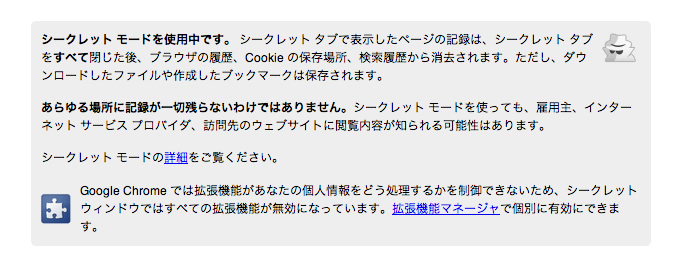
こちらの例は、Google Chromeを使った場合のシークレットモードの画面です。
シークレット モードを使用中です。 シークレット タブで表示したページの記録は、シークレット タブをすべて閉じた後、ブラウザの履歴、Cookieの保存場所、検索履歴から消去されます。ただし、ダウンロードしたファイルや作成したブックマークは保存されます。
あらゆる場所に記録が一切残らないわけではありません。シークレット モードを使っても、雇用主、インターネット サービス プロバイダ、訪問先のウェブサイトに閲覧内容が知られる可能性はあります。
このような記載があるのがわかります。パソコンに情報を保存しないという設定で、インターネットへの接続先へは情報が保存されますので、理解しておきましょう。
仕事先で、無断に私用でパソコンを使う場合は、安易にシークレットモードであれば、何を見ても良いというわけではないので、注意が必要です。
シークレットモードに切り替えるショートカット
ブラウザには、瞬時にシークレットモードに切り替えることができるショートカットが存在しています。履歴を残したくないページへ移動したら、シークレットモードに切り替えて使うことをオススメします。
お使いのブラウザによってショートカットが異なります。あまり難しいものではないので、覚えてしまった方が良いかもしれません。
| Google Chrome | Control+Shift+N (Macの場合、Command+Shift+N) |
|---|---|
| Opera | Control+Shift+N (Macの場合、Command+Shift+N) |
| Firefox | Control+Shift+P (Macの場合、Command+Shift+P) |
| Internet Explorer | Control+Shift+P (Macの場合、Command+Shift+P) |
| Safari | メニュー内から「プライベートブラウズ」を選択してください。 ※Macの「システム環境設定」の「キーボード」より、 ショートカットを追加可能 |
まとめ
インターネットは非常に便利なツールです。インターネットに接続すると、無数のハッカーの標的にさらされることを忘れてはいけないと思います。自分の個人情報はできるだけ自分で守る。できるだけ情報はパソコン内に残さないようにしましょう。なりすましやクレジットカードの不正利用を防止することがある程度できるようになります。
Amazonで購入したおすすめ商品
お疲れ様です。パソコン仕事は体を痛めます。長時間のパソコン仕事で、肩や目が痛い方はこちらがおすすめです。
快適な環境で仕事をしたいですね。
肩が上がらない。姿勢が悪くなる。
腕を広げてタイピングできるので、肩への負担が軽減されます。
目の奥が痛い!時に。
画面の色を損なうことなく、パソコンを長時間見るときに役立ちます。
見た目はエッジが効いている?ので、集中モードの時に。
ネットが遅くて困る!接続数足りてる?
パソコン・スマホ・タブレットを80台まで接続できてこの値段。











